本文提供了有關啟用 Copilot 並將其與 VSCode 整合的指南,VSCode 是一個透過提供建議和完成程式碼來協助編碼的擴充。它涵蓋了安裝 Copilot 擴充功能、使用 GitHub acco 登入的步驟
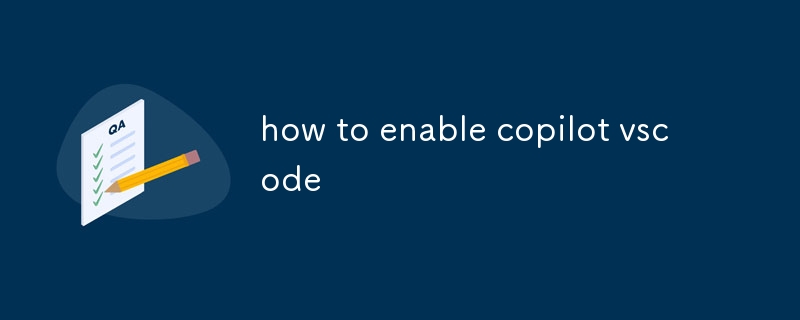
如何在 VSCode 中啟用 Copilot?
要在 VSCode 中啟用 Copilot,您必須先安裝 Copilot 擴充功能。您可以透過 VSCode Marketplace 或 Copilot 官方網站取得。
安裝後,您需要登入 GitHub 帳戶才能與 Copilot 連線。為此,請選擇 VSCode 狀態列上的 Copilot 圖標,按一下“登入”,然後按照螢幕上的提示進行操作。
登入後,Copilot 將啟用並可在您的電腦中使用。 VSCode 編輯器。它將提供建議並協助您完成程式碼。
如何將 Copilot 設定為 VSCode 中的擴充?
以上是如何啟用副駕駛vscode的詳細內容。更多資訊請關注PHP中文網其他相關文章!




